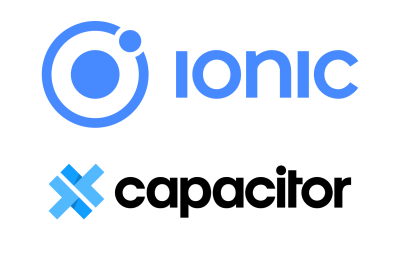
Cómo Usar Varias Versiones de Node.js con NVM
Node.js es un entorno de ejecución de JavaScript muy popular, y con el tiempo, podemos tener en nuestro equipo diferentes proyectos que pueden requerir distintas versiones. Para gestionar estas versiones de forma eficiente, podemos utilizar NVM (Node Version Manager). En este artículo, aprenderás a instalar y usar NVM para cambiar entre diferentes versiones de Node.js según tus necesidades.
¿Qué es NVM?
NVM (Node Version Manager) es una herramienta que permite instalar, gestionar y cambiar entre diferentes versiones de Node.js fácilmente. Es especialmente útil cuando trabajas en proyectos que requieren versiones específicas.
Instalación de NVM
En Windows
Para instalar NVM en Windows, sigue estos pasos:
- Descarga el instalador desde el repositorio oficial: nvm-windows.
- Ejecuta el instalador y sigue las instrucciones.
- Reinicia tu terminal y verifica la instalación con:
nvm version
En macOS y Linux
En estos sistemas, puedes instalar NVM utilizando un script:
curl -o- https://raw.githubusercontent.com/nvm-sh/nvm/v0.39.2/install.sh | bash
Luego, agrega la configuración a tu archivo .bashrc, .zshrc o .bash_profile:
export NVM_DIR="$HOME/.nvm" [ -s "$NVM_DIR/nvm.sh" ] && \ . "$NVM_DIR/nvm.sh"
Reinicia la terminal y verifica la instalación con:
nvm --version
Uso de NVM
Instalar una versión de Node.js
Para instalar una versión específica de Node.js, usa:
nvm install 18.17.1 # Reemplaza con la versión deseada
Si deseas instalar la última versión de Node.js, simplemente ejecuta:
nvm install node
Listar versiones instaladas
Para ver qué versiones tienes instaladas, usa:
nvm list
Cambiar entre versiones
Para cambiar a una versión específica, ejecuta:
nvm use 18.17.1
Si quieres que una versión sea la predeterminada al abrir la terminal, usa:
nvm alias default 18.17.1
Usar una versión específica en un proyecto
Si deseas que un proyecto use una versión específica de Node.js, crea un archivo .nvmrc en la raíz del proyecto con la versión deseada:
echo "18.17.1" > .nvmrc
Cuando entres a ese proyecto, ejecuta:
nvm use
Esto cargará automáticamente la versión especificada en el .nvmrc.
Conclusión
NVM es una herramienta esencial para cualquier desarrollador que trabaje con Node.js, ya que permite gestionar fácilmente múltiples versiones del entorno. Con su ayuda, puedes garantizar que cada proyecto utilice la versión adecuada de Node.js sin conflictos.
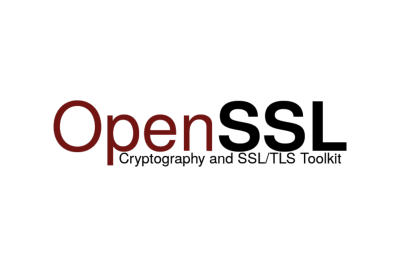
Deja una respuesta